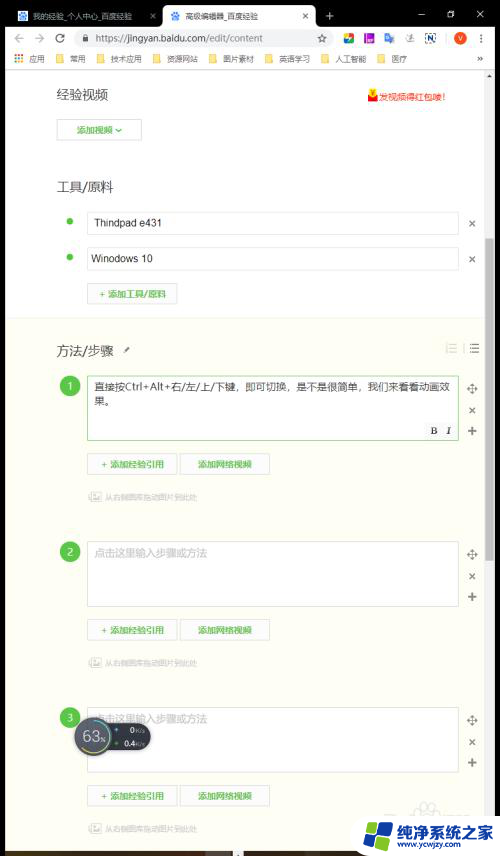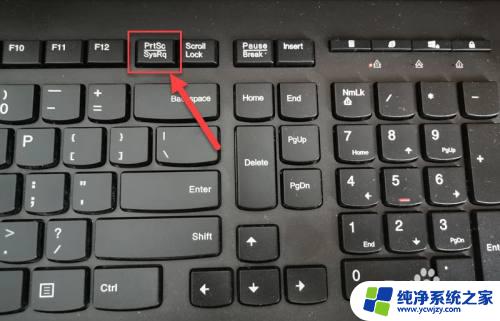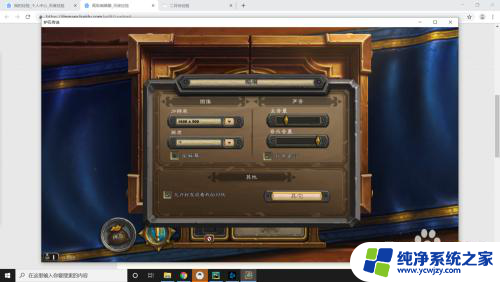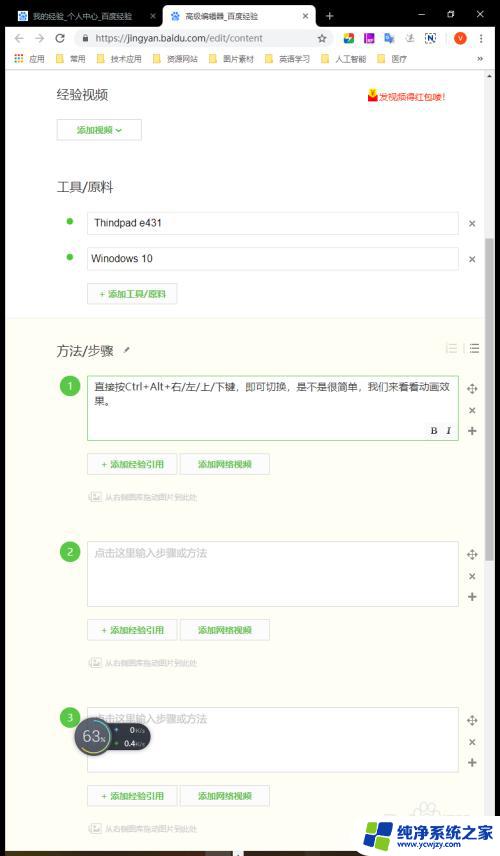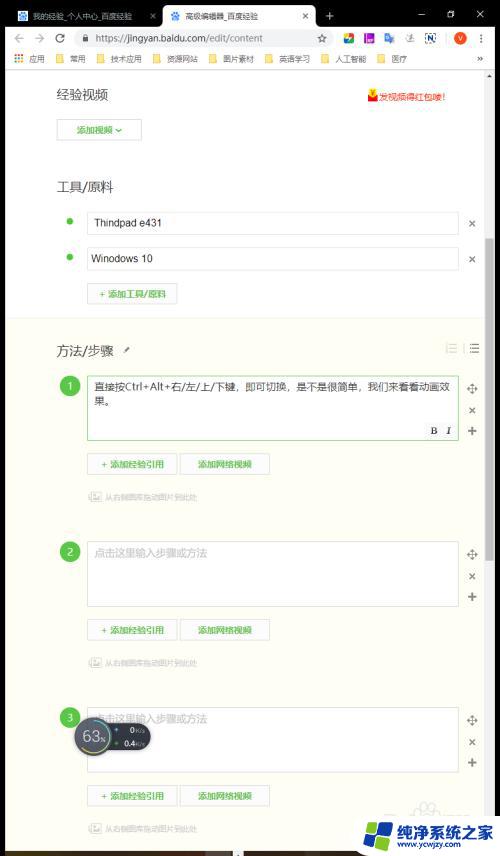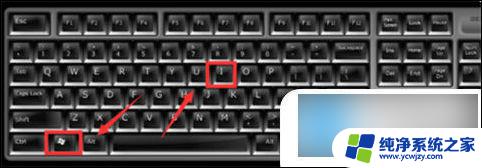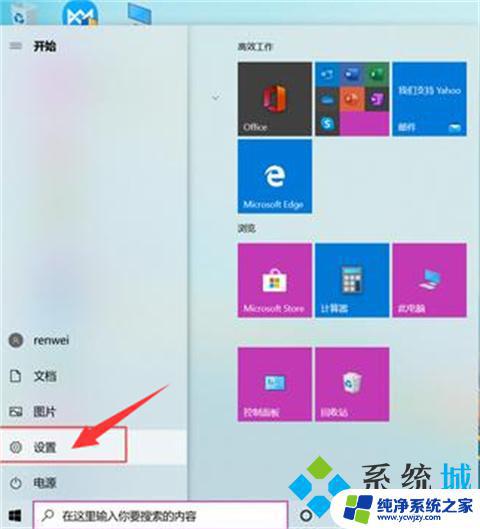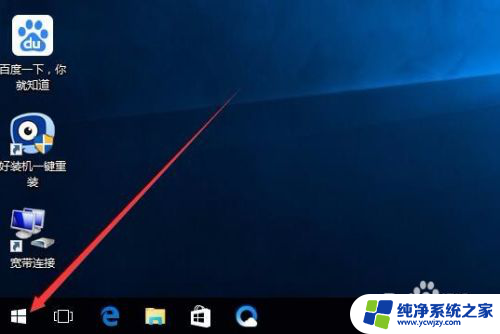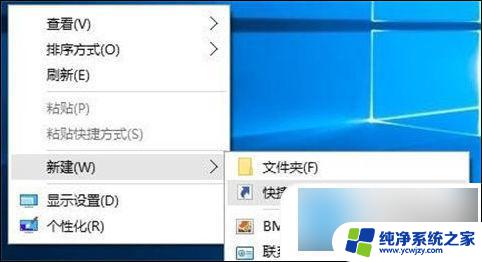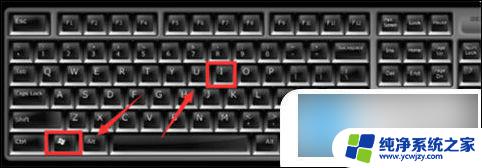电脑游戏快捷键全屏 win10电脑游戏全屏切换快捷键
电脑游戏快捷键全屏,在如今的数字时代,电脑游戏已经成为了人们休闲娱乐的重要方式之一,而玩电脑游戏时,如何能够快速地切换到全屏模式,无疑是提升游戏体验的关键之一。在Windows 10系统中,我们可以利用一些快捷键来实现电脑游戏全屏切换,使得游戏画面更加清晰、流畅。掌握这些快捷键,不仅能够帮助我们更好地享受游戏乐趣,还能提高我们的游戏水平。下面就让我们一起来了解一下这些电脑游戏全屏切换的快捷键吧!
具体步骤:
1.可以使用Alt+enter键将游戏全屏化,可能有部分游戏不支持此快捷键;

2.如果不行,可以按win+R快捷键弹出运行。或者点击电脑左下角开始,在开始菜单上找到运行,在运行里输入:regedit;
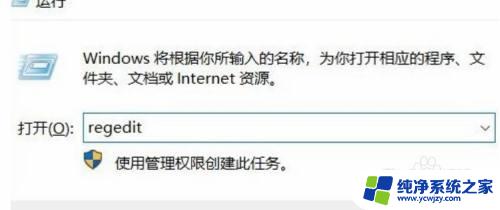
3.进入注册表编辑器后,依次选择HEKY_LOCAL_MACHINE——SYSTEM——ControlSet001——Control;
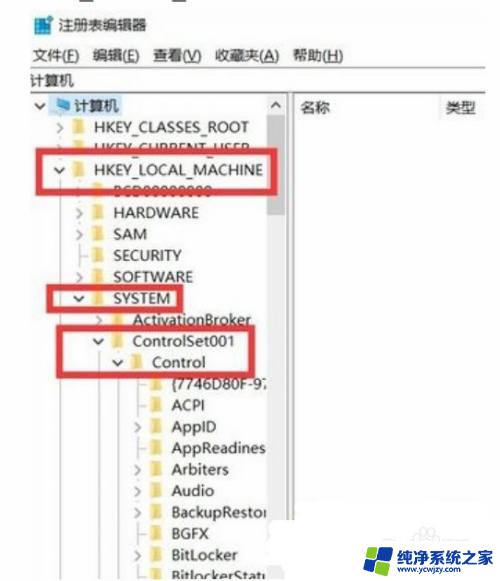
4.然后再选择GraphicsDrevers——configuration;
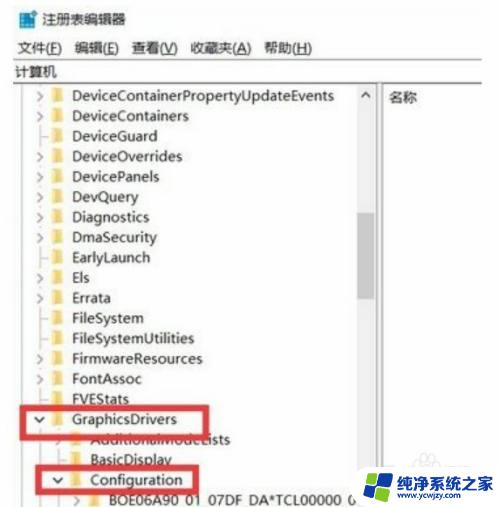
5.在configuration上右击选择查找;
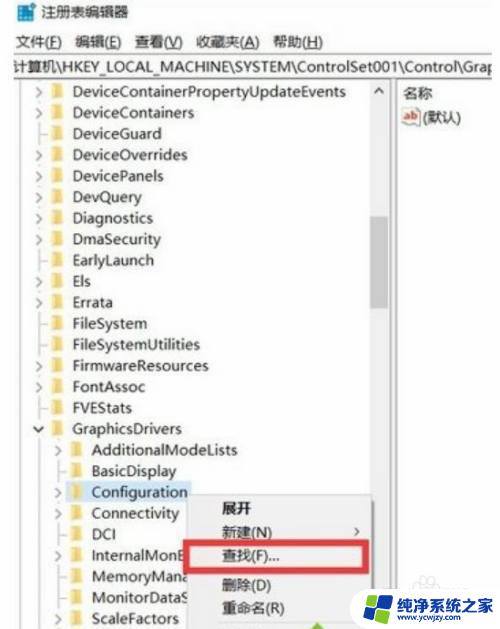
6.输入“scaling”,点击“查找下一个”;
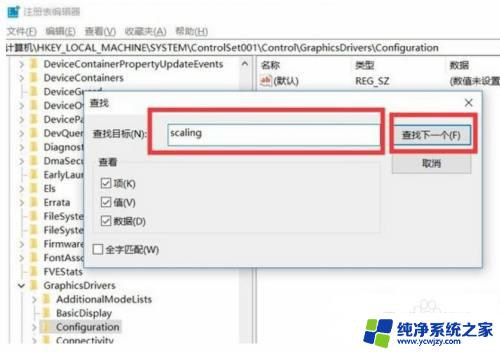
7.右键点击scaling,选择”修改“;
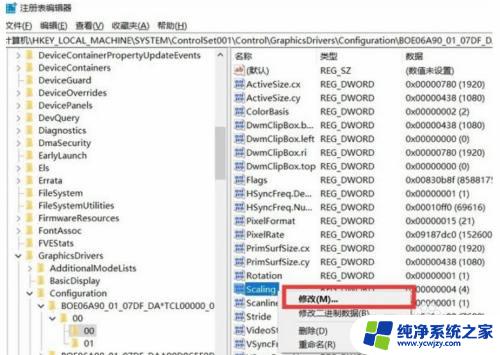
8.将数值数据由4改为3即可。(少数部分修改后没有游戏仍不能全屏,将3改4后看看能不能全屏。把游戏关闭后,再将4改为3)。
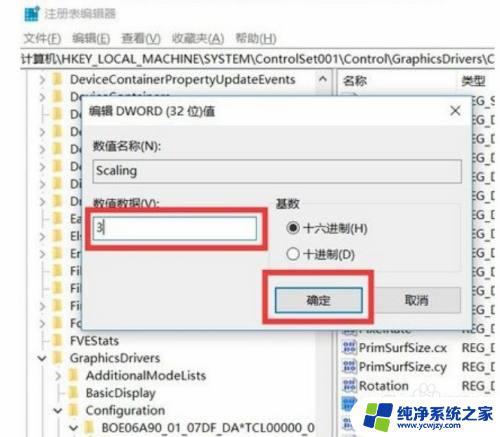
以上就是电脑游戏全屏的快捷键的全部内容,如果你遇到这种情况,可以根据小编提供的步骤进行解决,非常简单快速,一步到位。